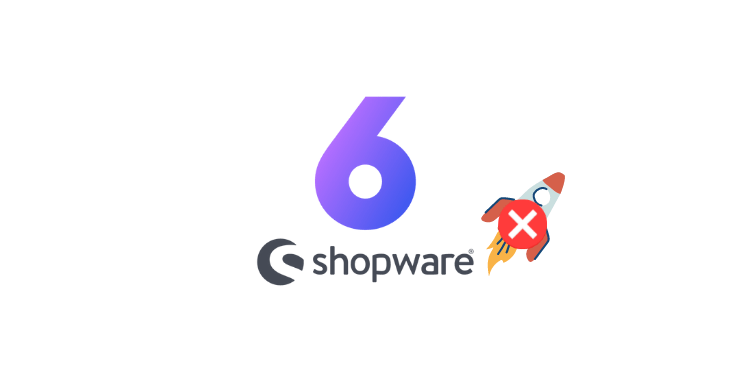
Die Top 5 Fehler beim Launch eines Shopware-Onlineshops
Die Top 5 Fehler beim Launch eines Shopware-Onlineshops
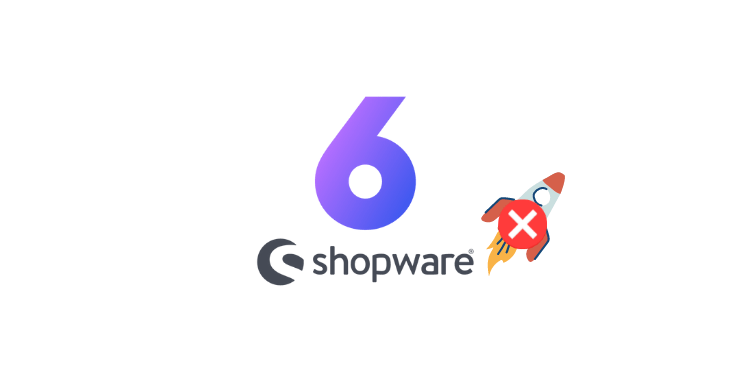
Die Top 5 Fehler beim Launch eines Shopware-Onlineshops
Wenn man alle paar Wochen rund eine Handvoll von Shopware-Shops startet, kehrt irgendwann eine gewisse Routine ein. Routine ist natürlich auch immer eine Fehlerquelle, und deswegen haben wir schon früh angefangen, unsere häufigsten Fehler beim Launch eines Online-Shops in einer Checkliste zusammenzufassen.
Wenn wir aber dann auf Shops treffen, die von jemand anderem erstellt wurden, dann gibt es noch weitere typische Fehler, die uns immer auffallen und die wir heute einmal rausdestilliert haben. Solche Fehler können nämlich für einen Shopware Shop sehr schmerzvoll werden, bis hin dazu, dass Sie Traffic oder Conversion und damit Geld verlieren. Deswegen haben wir heute für Sie die Top-5-Fehler beim Launch eines Shopware-Shops zusammengestellt:
1- Lizenzen
Wenn man in Shopware über Lizenzen spricht, muss man sich nochmal ganz kurz das Lizenzmodell von Shopware klarmachen. Die Lizenzen bei Shopware sind immer an die Domain, inklusive Subdomain, gebunden.
Die Domain ist zum Beispiel „MeinOnlineShop.de“. Das www bei www.MeinOnlineShop.de, das ist schon eine Subdomain. Das heißt also, Ihre Lizenzen sind immer lizenziert auf die komplette Domain und Subdomain, und es macht einen Unterschied, ob Ihre Lizenzen auf http://MeinOnlineShop.de oder http://www.MeinOnlineShop.de lauten. Das muss man sich bewusstmachen, und das macht es natürlich noch komplizierter: Stellen wir uns vor, Sie haben einen Shopware-Shop in einer Entwicklungsumgebung auf einer Test-Domain aufgesetzt und dafür auch Lizenzen beschafft.
Beim Launch müssen nun die Lizenzen umgezogen werden, von der alten Testadresse hin zur neuen Live-URL, nämlich MeinOnlineShop.de. Wie macht man das am besten?
Das wichtigste Werkzeug in Shopware ist für diesen Fall der Lizenzmanager. Dort sehen Sie unter „Einstellungen > Grundeinstellungen > Lizenzmanager“ eine Übersicht all Ihrer Lizenzen und können dabei natürlich sehen, welche Lizenzen Sie derzeit beschafft haben, welche noch gültig sind und wie lange sie noch gültig sind. Das ist schon einmal ein guter Start.
Jetzt geht es darum, dass die Lizenzen umziehen müssen. Dafür müssen Sie unter account.shopware.com eingeloggt sein, und dann kommt es außerdem darauf an, welche Rechte Sie haben. Wir als Shopware-Solution-Partner können Shopware-Shops direkt umziehen. In anderen Fällen müssen Sie direkt an Shopware herantreten, die diesen Wunsch für Sie erfüllen. Vorher sollten Sie allerdings im Lizenzmanager diese alten Lizenzen löschen, denn die werden in Zukunft nicht mehr gültig sein und würden sonst nur für Probleme während der Umstellungszeit sorgen. Deswegen löschen Sie am besten alle Lizenzen im Lizenzmanager aus dem Shopware-Shop heraus. Das sorgt natürlich dafür, dass einzelne Funktionen in dieser Übergangsphase nicht mehr zur Verfügung stehen, weil beispielsweise ein Plug-In keine aktuell gültige Lizenz mehr besitzt. Das ist auch richtig. Dann erst kann die Lizenz umgezogen werden, entweder im Shopware-Account oder über Shopware selbst.
Dann müssen Sie sich wieder in Shopware einloggen, und das funktioniert am besten über den Plug-In-Manager. Im Plug-In-Manager finden Sie auch den Punkt „Meine Lizenzen“ und darunter den Punkt „Alle Lizenzen herunterladen“. Den nutzen Sie, um alle Lizenzen in einem Rutsch wieder zu installieren und dann sehen Sie das Ergebnis wieder im Lizenzmanager: Alle Lizenzen sind erfolgreich umgezogen.
Die nächste Aufgabe besteht darin, die Aufrufbarkeit auf der neuen Domain zu gewährleisten. Je nach Provider dauert es durchaus bis zu einem Tag, bis der Shop unter der neuen Adresse erreichbar ist. Dann funktioniert auch wieder der gesamte Shop unter dieser neuen Adresse.
2- Formulare und hinterlegte E-Mail-Adressen
Kommen wir zum zweiten Fehler, der ebenfalls sehr häufig passiert und oft lange Zeit nicht auffällt, weil man keine echte Fehlermeldung erhält. Es gibt in Shopware die Funktion der Formulare, die sehr hilfreich sind, denn man kann mit dieser Funktion sehr schnell individuelle Formulare für verschiedene Prozessschritte zusammenstellen. Eine Auflistung aller E-Mail-Formulare, die im Standard enthalten sind, finden Sie unter „Inhalte > Formulare“.
Mithilfe dieser Formulare können Ihre Kunden benötigte Informationen eintragen, so dass bei Ihnen dann eine E-Mail mit strukturierten Informationen ankommt. Das Problem ist: Diese E-Mails müssen auch bei der richtigen Adresse ankommen, und das gerät gerne in Vergessenheit. Sprich: Ihre Kunden senden Ihnen eine Nachricht über ein E-Mail-Formular und Sie erfahren davon nichts. Deswegen müssen wir darauf achten, dass unter „Inhalte > Formulare“ alle E-Mail-Adressen richtig gepflegt sind, denn nur dann kommen diese E-Mails auch bei Ihnen an.
3- Digital Publishing und Links
In Shopware 5.2 wurde das Thema Digital Publishing nochmals aufgegriffen und ist dabei richtig gut geworden. Digital Publishing ist eine wirklich gute und sinnvolle Funktion, die uns im Alltag sehr weiterhilft. Worum geht es dabei?
Früher hatte man normalerweise ein Bild im Shop bestehend aus Text, Bild und einem Call-to-Action-Button. Was passiert aber mit solch einem Bild, wenn man keinen Dekstop-PC nutzt, sondern den Online-Shop mit dem Smartphone oder Tablet aufruft? Dann kann es häufig vorkommen, dass diese Bilder links und rechts beschnitten werden. Wenn für das Bild nicht genügend Platz zur Verfügung steht, wird es entsprechend skaliert dargestellt und ist kaum noch zu lesen.
Genau dieses Problem löst Digital Publishing, indem es Text -Bild-Kombinationen in einer digitalen Form direkt in Shopware abbildet, voneinander trennt und erst gar nicht als Bild generiert. Digital Publishing ist übrigens nur in Shopware Professional enthalten und ist eine Funktion, die uns wirklich sehr gut gefällt – es macht viel Laune, damit zu arbeiten!
Wenn man dann in einer Testumgebung damit arbeitet und solch ein Digital-Publishing-Banner zusammengestellt hat, vergisst man manchmal gern, dass darin ja auch Einstellungen enthalten sein können, die sich nicht automatisch anpassen. Das betrifft vor allem das Thema Links und Bild-URLs.
Links sind elementar wichtig, um den Kunden bei seinem Besuch abzuholen, ihm eine Geschichte zu erzählen und ihn dann in den Shop hineinzuleiten. Diese Links kann man, wenn man es gut macht, dynamisch hinterlegen (siehe Beispiel). Aber es ist manchmal leichter, gerade auch in solch einer Testumgebung, dort Links einzustellen, die dann beispielsweise http://MeinTestOnlineShop.de heißen statt http://MeinOnlineShop.de. Wird jetzt die Adresse des Shops geändert, kann dazu führen, dass man den Nutzer in die Leere führt, weil die Links nicht mehr aktuell sind. Und wenn man einen aufwändigen Shop mit 50 bis 100 Digital-Publishing-Elementen hat, kann es durchaus passieren, dass dabei auch mal ein Link bei der Aktualisierung untergeht. Deswegen empfehlen wir dringend, dass Sie beim Launch eines Shopware-Shops unbedingt darauf achten, Links in den Digital-Publishing-Elementen überall auf dem aktuellen Stand zu halten, damit der Kunde eben nicht ins Leere geführt wird.
4- Zahlungs-Plug-Ins
Letztendlich geht es bei einem Online-Shop ja darum, dass die Kunden online etwas bestellen und Ihnen dafür Geld zukommen lassen sollen. In Shopware ist dies relativ einfach, denn es gibt für eine Vielzahl von Zahlungsanbietern entsprechende Zahlungs-Plug-Ins. Das bekannteste dabei ist Paypal. Die meisten Zahlungs-Plug-Ins haben zum Testen vorweg einen so genannten „Sandbox-Modus“, also einen Testmodus. Hier kann getestet und sichergestellt werden, dass die Schnittstellenkommunikation zwischen Shopware und dem Zahlungsanbieter funktioniert, dass die verschiedenen Einstellungen überall so ankommen, wie sie ankommen sollen, der Bestellungsstatus richtig gepflegt wird usw.
Jetzt allerdings muss der Shop noch „live gehen“. Dafür muss man diesen Sandbox-Modus (oder „Testmodus“, wie es in anderen Plug-Ins heißt) natürlich deaktivieren. Wird dies vergessen, funktioniert zwar die Kommunikation zwischen Shop und Payment-Provider und es wird Ihnen auch nirgendwo ein Fehler angezeigt. Sie und Ihre Kunden bekommen möglicherweise sogar das Gefühl, dass ja eigentlich alles funktioniert hat – aber die Wahrheit ist, das Geld kommt nicht an, weil Sie immer noch im Testmodus arbeiten. Achten Sie deshalb immer darauf, dass sich die Zahlungs-Plug-Ins im Live-Modus befinden.
5- Caching
Worum geht es beim Caching? Die meisten kennen den Begriff vermutlich im Zusammenhang mit dem Browser-Cache, wo Daten und Dateien zwischengespeichert werden. Genau darum geht es auch in Shopware. Die Shopware-Entwicklungsebenen sind von den darin verarbeiteten Programmiersprachen sehr aufwendig aufgebaut. Damit die Ladezeiten bei jedem Aufruf nicht zu lang werden, kann sehr viel vorgespeichert und vorgerendert werden. Eben das passiert in den Caches. Um das zu erleichtern, hat Shopware zwei wesentliche Einstellungen, die wir normalerweise als erstes überprüfen, wenn unsere Kunden Probleme mit Ihren Shops haben. Der typische Anruf lautet dann: „Mein Shop ist so langsam, und ich weiß nicht, woran das liegt.“ In 80 % der Fälle liegt das Problem tatsächlich an den folgenden zwei Punkten: dem Produktivmodus und dem http-Cache.
Diese sind innerhalb von Shopware wahnsinnig hilfreich und sind ganz einfach unter „Einstellungen > Caches / Performance“, und dann nochmal „Caches / Performance“ zu finden. Hier finden Sie die wichtige Auswahl zwischen Bearbeitungsmodus und Produktivmodus.
Der Bearbeitungsmodus ist deshalb so wichtig, weil viele Frontend-Dateien bei jedem Aufruf neu generiert werden. Das ist hilfreich und sinnvoll, wenn man daran gerade arbeitet und versucht, Veränderungen zu testen. Aber es heißt nicht umsonst „Produktivmodus“. Wenn es soweit ist, dass der Shop schnell sein soll, dann benötigen wir diesen Produktivmodus, weil dort sehr viele Dateien vorgeladen werden müssen und nicht mehr bei jedem Aufruf frisch generiert werden. Der Produktivmodus erledigt in dem Zusammenhang schon sehr viel, und Sie müssen keine eigenen Einstellungen mehr treffen. Hiermit wird schon sehr viel aus Shopware herausgeholt.
Der nächste Punkt aber ist der http-Cache. Die meisten Provider (also der Anbieter, der am Ende dafür sorgt, dass Ihre Webseite leicht zugänglich ist und schnell geladen werden kann) unterstützen diese Funktion. Die Einstellungen für den http-Cache finden Sie innerhalb der Performance-Einstellung im dritten Tab oben rechts: Unter „Einstellungen“ und dann „http-Cache“ finden Sie den Punkt „http-Cache aktivieren“. Es ist wirklich faszinierend zu sehen, was hiermit noch an Ladegeschwindigkeiten-Zuwächsen möglich ist, weil hierdurch das Zusammenspiel zwischen Server und Shopware noch um einiges besser funktioniert.
Zusammenfassung:
Wenn wir Shopware-Shops launchen können viele typische Fehler unterlaufen. Dabei gibt es fünf ganz typische Fehler, die Sie möglichst vermeiden sollten:
- Lizenzen: Prüfen Sie nach dem Launch, ob im Lizenzmanager alle benötigten Lizenzen aktuell sind und gültig sind. Anderenfalls kann das im Shopware-Shop zu Fehlfunktionen führen.
- Formulare: Hier müssen die E-Mail-Adressen immer umgestellt werden bzw. auf dem neuesten Stand sein, damit die Kommunikation mit Ihren Kunden reibungslos funktioniert.
- Digital-Publishing: eine sehr wertvolle Funktion, doch die Links dahinter müssen gepflegt werden und alle auf Gültigkeit überprüft werden.
Zahlungs-Plug-Ins: Live-Modus muss aktiviert sein. - Caching-Modus: Achten Sie darauf, dass beim Live-Schalten des Shops vom Bearbeitungsmodus in den Produktivmodus umgestellt wird. Nur dann werden Ihre Seiten in Shopware schnell geladen.
Das waren unsere typischen TOP 5-Fehler beim Launch eines Shopware-Shops. Wenn Sie noch weitere Fragen oder noch weitere typische Fehler zu berichten haben, dann melden Sie sich gern.
Erfahre mehr über intoCommerce
Weitere Blogbeiträge
- Shopware
- E-Commerce
Welche E-Commerce Software ist die passende für den eigenen Onlineshop? Die Basis für einen erfolgreichen Onlineshop ist das richtige Shopsystem. Doch die Auswahl an E-Commerce Lösungen auf dem Markt ist groß.
Wer einen eigenen Shop starten möcht, der muss sich zuerst einmal für eines der vielen Angebote entscheiden…
- Shopware
- E-Commerce
- Shopware
- E-Commerce

